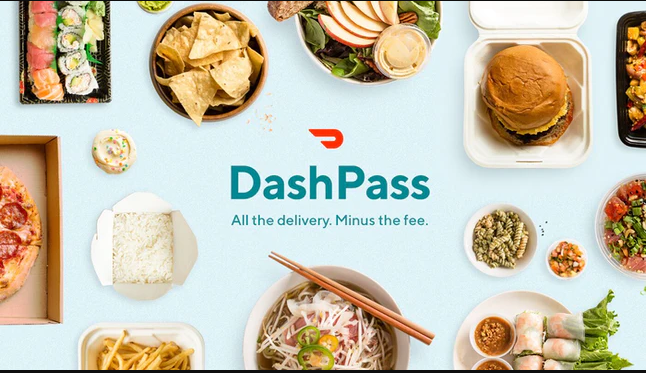Cum să gestionați mai multe postări Tumblr folosind Mass Post Editor
Tumblr a adus o nouă experiență conceptului de blogging. Oferă utilizatorilor șapte post tipuri. De asemenea, le permite să folosească aproape orice. Toate acestea fac blogul foarte ușor. Cu toate acestea, atunci când se acumulează un număr mare de postări, devine dificil pentru utilizator să le gestioneze. Aici, o caracteristică mai puțin cunoscută a Tumblr-ului este utilă. Si asta e Editor de mesaje . De asemenea cunoscut ca si Mega Editor .
Mass Post Editor permite utilizatorului să șteargă mai multe postări la un moment dat. De asemenea, ajută la modificarea împreună a etichetelor multor postări. Pare util, nu-i așa?
avast prea mult cpu
În acest articol, vom arunca o privire la elementele de bază despre modul în care puteți utiliza Mega Editor pentru a gestiona postările pe Tumblr. Vă vom spune, de asemenea, despre mini-extensia eficientă New XKit. Această extensie îmbunătățește în mod clar funcția Mega Editor.
Cum să găsiți Mass Post Editor
Găsirea Mass Post Editor ar putea fi un pic cam grea. Mai ales dacă nu știi unde se află. Nu vă faceți griji, vă vom arăta pas cu pas cum puteți găsi Mega Editor. Și după ce o veți găsi, vă vom ajuta să o utilizați pentru a vă gestiona postările. Asadar, haideti sa începem.
- În primul rând, conectați-vă la Cont Tumblr .
- Apoi du-te la Tabloul de bord Tumblr .
- Aici, în colțul din dreapta sus, printre alte opțiuni, veți găsi Cont opțiune .
- Faceți clic pe Cont opțiune.

- Dând clic pe Cont opțiunea va aduce un meniul derulant înaintea ta.
- Aici, sub blogul dvs. principal, faceți clic pe Postări opțiune.

- Faceți clic pe Editor de mesaje opțiune.

- Vă va duce la o altă fereastră.
- Aici poti selectați postări, ștergeți-le sau adăugați etichete , orice iti place.

Recomandat: Cum să remediați iCloud Photos care nu se sincronizează cu iPhone, Mac și Windows
Folosind Mass Post Editor pentru blogul secundar
Acum, dacă doriți să gestionați și postările blogurilor secundare, există două modalități de a face acest lucru.
Prima metodă
În primul rând este să deschideți fișierul Cont meniul în partea dreaptă sus a ecranului. Apoi faceți clic pe blogul secundar.

Acest lucru ar deschide blogul secundar. Aici, faceți clic pe Editor de mesaje opțiune la fel cum ați făcut pentru blogul principal.

A doua metodă
A doua și mai rapidă metodă de utilizare a mega editorului pentru bloguri secundare este de schimbarea adresei URL. După ce ați deschis noua fereastră a mega editorului pentru blogul principal și ați finalizat editarea sau ștergerea postărilor.
- Rămâi pe ecranul editorului de mesaje în masă .
- Aici, du-te la bara de adresa deasupra.

- Înlocuiți titlul blogului principal cu cea a blogului secundar.
- presa introduce .

- Pagina va fi reîncărcați .
- Și vei avea postări de pe blogul secundar Acolo.

Cum funcționează Mass Post Editor și limitările sale
V-am spus în detaliu cum puteți localiza mega editor în Tumblr și cum să ajungeți la el. Acum vă vom spune caracteristicile sale. Cu alte cuvinte, ce puteți face pentru postările folosind acest mega editor. Să trecem prin asta.
Divizia lunară de mesaje
Pe ecranul editorului de mesaje în masă, puteți vedea că postările sunt stabilite în funcție de luni. Acest lucru face mai ușor pentru utilizator să localizeze o anumită postare, mergând doar în luna în care a fost făcută această postare. Puteți utiliza această divizie lunară pentru a localiza postările dorite în două moduri:
Prima cale
Mai întâi, poți deruleaza in jos pe ecran pentru a ajunge la luna specifică și apoi căutați postarea din acea divizie.

A doua cale
În al doilea rând, poți faceți clic pe opțiunea Lună în partea de sus a ecranului mega editor. Va apărea un meniu derulant. Selectați luna în care aparține postarea dorită. Și luna respectivă va apărea pe ecran cu toate postările sale.

Aspect miniatură al editorului de mesaje în masă
Postările de pe ecranul mega editorului sunt prezentate în miniaturi. Acest lucru face destul de ușor identificarea unei anumite postări fără a fi nevoie să le deschideți. Cu toate acestea, dacă doriți să deschideți o postare, o puteți deschide oricând într-o filă nouă.
Prescripţie
Apropo, folosind mega editor, utilizatorul nu poate maximiza o postare pe același ecran.
cum se convertește cablul coaxial în HDMI
Selectarea mai multor postări
Pentru a efectua o funcție pe mai multe postări simultan, le puteți selecta împreună. Pentru aceasta, trebuie să faceți clic pe fiecare postare pe care doriți să o selectați, individual.

Prescripţie
Limitarea Tumblr aici este că nu se poate trage cursorul pentru a selecta mai multe postări. Trebuie să faceți clic pe ele individual. Acest lucru face ca selecția multiplă, totuși, să fie dificilă și durează. Mai ales atunci când doriți să efectuați o funcție pe un număr mare de postări. Și tocmai pentru asta ar trebui folosit editorul de mesaje.
Cealaltă limitare este că nu puteți selecta mai mult de o sută de postări la un moment dat.
După ce selectați orice postare, fișierul patru butoane în partea dreaptă sus a ecranului va fi evidențiat. Asta înseamnă că sunt gata de utilizare.

Ștergerea postărilor
Cea mai frecvent utilizată funcție este de a șterge volumele postărilor adunate pe Tumblr și de a face spațiu. Pentru asta,
- Selectați postările pe care doriți să o ștergeți.

- Faceți clic pe Șterge butonul din partea dreaptă sus.

- LA caseta de dialog de confirmare va aparea.

- Apasă pe O.K buton.
Notă: După ștergere, nu puteți anula acțiunea sau restaura postările șterse. Deci, alegeți cu atenție ce veți șterge.
Adăugarea de etichete
- Selectați postările la care doriți să adăugați etichete.
- Faceți clic pe Adaugă etichete butonul din dreapta sus al ecranului.

- LA caseta de dialog se va deschide.

- Scrieți eticheta vrei să dai postării tale.
- presa introduce .
- Ceea ce ați scris va deveni o etichetă.
- Poti adăugați mai multe etichete ca asta.

- Faceți clic pe Butonul Adaugă etichetă în partea stângă jos a casetei de dialog.
Notă: Când selectați o postare, puteți vedea numărul de etichete pe ea în colțul din stânga jos al postării. Și pe tabloul de bord, toate etichetele sunt afișate sub postare.
permis de crunchyroll de 48 de ore

Eliminarea etichetelor
Puteți elimina etichetele în mod similar.
- Selectați postările ale căror etichete doriți să le eliminați.
- Faceți clic pe Butonul Editează etichete în dreapta sus a ecranului.

- LA caseta de dialog va apărea conținând etichete cu casete de selectare.
- Verificați etichetele pe care doriți să o eliminați.
- Faceți clic pe Butonul Eliminați etichetele în partea stângă jos a casetei de dialog.

Butonul Deselectare
Apoi vine butonul de neselectare nu atât de necesar. După ce ați selectat orice postare, le puteți deselecta apăsând butonul de deselectare din colțul din dreapta sus al ecranului. Sau pur și simplu făcând clic pe orice parte goală a ecranului.
MASĂ + MINI EXTENSIE NOU XKIT
Mega editorul Tumblr este, după cum vedeți, foarte simplu și nu are multe funcții. Dacă simțiți acest lucru lipsit și doriți să mergeți mai mult în el, puteți utiliza New XKit cu extensia sa Mass + mini. Noul X-Kit este un add-on pentru multe mini-extensii care îmbunătățește surprinzător performanțele Tumblr.
Oferă multe opțiuni de filtrare care facilitează selectarea anumitor tipuri de postări. Mai mult, se pot filtra postările după etichetele lor.
Cum să obțineți MASS + XKIT NOU
Dacă nu aveți încă acest supliment, îl puteți adăuga fie în Chrome, fie în Firefox.
stream la amazon fire tv de pe pc
- După aceea, reîmprospătați tabloul de bord Tumblr.
- Noile ferestre pop-up XKit vor apărea pe ecran.
- Parcurgeți ferestrele pop-up pentru a o integra cu Tumblr.
- Acum, faceți clic pe pictograma New XKit din dreapta sus a tabloului de bord Tumblr.

- După ce faceți clic pe pictogramă, Noul panou de gestionare XKit va aparea.
- Aici, faceți clic pe Obțineți extensii opțiunea din partea stângă jos.

- Apoi faceți clic pe Instalare butonul de sub Masa + și iată-te.
Opțiuni de filtrare
Acum deschideți Mass Post Editor pe Tumblr și veți vedea singuri schimbarea. Veți vedea că partea din dreapta sus a ecranului are opțiuni de filtrare.

- Prima opțiune Selectați Primul 100 vă permite să selectați 100 de postări printr-un singur clic în loc să faceți clic pe toate în mod individual.
- Deselectați toate opțiunea vă ajută să deselectați postările selectate printr-un singur clic.
- Următoarea opțiune, Selectați după tip vă permite să filtrați postările după tip, adică text, imagine, videoclip, link etc. Acest lucru vă ajută să selectați cu ușurință un tip de postări.
Selecție după lună
Veți găsi două opțiuni date lângă fiecare lună. Primul vă permite selectați primele 100 de postări din luna dată . În timp ce celălalt îți permite deselectați postările selectate pentru luna respectivă fără a deselecta postările selectate din celelalte luni.

Dacă doriți să filtrați postările după etichete, puteți face și asta. În acest fel puteți selecta toate postările care sunt similare sau care au legătură cu un subiect. Astfel, sortarea posturilor este foarte ușoară și utilă. Pentru a filtra postările după etichete, trebuie să activați o altă caracteristică a mini-extensiei Mass +.
- Mergi la Tabloul de bord Tumblr .
- Faceți clic pe Noua pictogramă XKit în dreapta sus.

- Panoul de gestionare XKit se va deschide.
- Aici, faceți clic pe XKit-ul meu în partea stângă jos.
- Și apoi, faceți clic Masa + opțiune.

- Bifați caseta de lângă Activați căutarea după etichetă .
- Și apoi ieșiți din panou .
- Acum, reincarca Pagina de Mass Post Editor.
- Aici, va apărea o nouă opțiune ca Căutare după etichete .

- Click pe Căutare după etichete.
- LA caseta de dialog se va deschide.

- Scrieți orice etichetă aici ale căror postări doriți să le filtrați.
Acum puteți filtra postările după orice etichetă și apoi le puteți șterge sau edita după cum doriți. Mai mult, această opțiune va filtra cele mai recente 100 de postări cu acea etichetă. Deci, dacă doriți să alegeți câteva postări mai vechi, faceți clic pe o anumită lună pentru a fi punctul de plecare.
Notă: Această caracteristică a Mass + este încă experimentală, așa că vă permite să căutați doar cu câte o etichetă la un moment dat. Cu toate acestea, pe viitor ar putea aduce îmbunătățiri suplimentare.
Cuvânt final
Editorul de mesaje masive s-a dovedit a fi un ajutor în gestionarea postărilor Tumblr. Și mini-extensia Mass + New XKit a fost adăugată în plus gloriei sale, oferindu-i mai multe caracteristici. Gestionarea volumelor de postări Tumblr nu ar trebui să fie o mare preocupare acum. Și sper că acest articol a fost de ajutor pentru a vă ghida în această privință. Așa că începeți cu noua dvs. experiență în Tumblr cu mega editorul său și mini-extensia Mass + New XKit !!!
Citeste mai mult: Nu există internet pe Wi-Fi conectat: Cum să îl remediem?